विषयसूची:
- चरण 1: मेरा कार्यक्रम…
- चरण 2: ड्राइव लॉक बनाना (भाग 1)
- चरण 3: ड्राइव लॉक बनाना (भाग 2)
- चरण 4: ड्राइव लॉक बनाना (भाग 3)
- चरण 5: ड्राइव लॉक

वीडियो: वीबीस्क्रिप्ट ड्राइव लॉक: 5 कदम

2024 लेखक: John Day | [email protected]. अंतिम बार संशोधित: 2024-01-30 09:20


अपडेट: इस प्रोग्राम में अब निर्दिष्ट लॉक ड्राइव को छिपाने की क्षमता है।
अपना स्क्रीन लॉक बनाने के बाद, जो उपयोगकर्ता के कंप्यूटर को लॉक करता है, मैंने एक ड्राइव लॉक बनाने की चुनौती लेने का फैसला किया, जो एक ड्राइव को लॉक करता है।
हम सभी कभी-कभी उपयोगकर्ताओं को एक ड्राइव (विशेष रूप से एक यूएसबी ड्राइव) से बाहर रखना चाहते हैं। तो यह प्रोग्राम अनधिकृत उपयोगकर्ताओं को उस तक पहुंचने से रोकने के लिए ड्राइव को लॉक कर देगा।
मेरे स्क्रीन लॉक के विपरीत यह स्क्रिप्ट काफी जटिल है। मुख्य रूप से इसलिए कि मैंने बहुत सारे इफ्स जोड़े हैं और फिर प्रोग्राम को एक पेशेवर अनुभव देने के लिए है।
यह प्रोग्राम VBScript में बनाया गया था। अगले कुछ चरणों में मैं आपको दिखाऊँगा कि मैंने इसे कैसे बनाया।
चरण 1: मेरा कार्यक्रम…

आप मेरा ड्राइव लॉक नीचे डाउनलोड कर सकते हैं:
यहां कच्ची वीबीस्क्रिप्ट फ़ाइल लिंक है। आपको अंत में 's' में से एक को हटाना होगा, इसलिए यह 'DriveLock.vbs' है या जब तक यह.vbs में समाप्त होता है तब तक आप जो भी चाहते हैं।
चरण 2: ड्राइव लॉक बनाना (भाग 1)


यहां मैं आपको ड्राइव लॉक का पहला भाग दिखाऊंगा…पहली तस्वीर वह है जो तब सामने आती है जब आप पहली बार प्रोग्राम चलाते हैं।
मैंने इसे इसलिए बनाया है ताकि आपके पास यहां तीन विकल्प हों, एक ड्राइव को लॉक करने के लिए, ड्राइव को अनलॉक करने या बाहर निकलने के लिए।
अब यहाँ है कि मैंने यह कैसे किया:
फंक्शन डिस्प्लेप्रॉम्प्ट () intSplash = MsgBox ("आप क्या करना चाहेंगे?" और vbCrLf और vbCrLf _ और "[ड्राइव को लॉक करने के लिए YES पर क्लिक करें]" और vbCrLf _ और "[ड्राइव को अनलॉक करने के लिए NO पर क्लिक करें] ", ३५, cTitleBarMsg) यदि intSplash = २ फिर DisplaySplashScreen () ElseIf intSplash = ७ फिर त्रुटि पर फिर से शुरू करें अगला objWshShl. RegDelete "HKLM\Software\Microsoft\Windows\CurrentVersion\Policies\Explorer\NoViewOnDrive" objWshShl \Microsoft\Windows\CurrentVersion\Policies\Explorer\NoDrives" यदि त्रुटि है। संख्या 0 तो MsgBox "ड्राइव पहले से ही अनलॉक हैं।", 16, cTitleBarMsg DisplayPrompt () समाप्त होने पर त्रुटि गोटो 0 objWshShl. Run "Taskkill /f /im explorer.exe", 0 WScript. Sleep 300 objWshShl. Run "cmd /c explorer.exe", 0 MsgBox "अनलॉक की गई ड्राइव सक्सेसफुल थी!", 64, cTitleBarMsg DisplayPrompt () एंड इफ एंड फंक्शन
यदि आप ड्राइव को अनलॉक करने के लिए NO पर क्लिक करते हैं, तो यह उन रजिस्ट्री कुंजियों को हटा देता है जिनमें वे सेटिंग्स होती हैं जो ड्राइव को लॉक/छुपाती हैं यह यह देखने के लिए भी जांचती है कि ड्राइव पहले से अनलॉक है या नहीं। फिर यह explorer.exe को पुनरारंभ करता है ताकि परिवर्तन तुरंत प्रभावी हो जाएं।
यदि आप रद्द करें पर क्लिक करते हैं, तो यह स्प्लैश स्क्रीन प्रदर्शित करता है और फिर बाहर निकल जाता है।
अंत में यदि आप YES पर क्लिक करते हैं तो यह अगले मेनू में चला जाता है। जिसे मैं अगले स्टेप में समझाऊंगा।
चरण 3: ड्राइव लॉक बनाना (भाग 2)


आगे मैं आपको वह मेनू दिखाऊंगा जिसमें आप विच ड्राइव चुनते थे जिसे आप लॉक करना चाहते हैं (तस्वीर 1)।
colDrives = objFSO. Drives सेट करें
colDrives में प्रत्येक objDrive के लिए strDriveList = strDriveList और objDrive. DriveLetter और Space(10) अगला strDrives = LCase (बदलें (strDriveList, "", "", 1, -1)) colDrives = objFSO सेट करें। प्रत्येक के लिए strDriveList = "" colDrives में objDrive strDriveList = strDriveList और objDrive. DriveLetter & ":\" और Space(5) अगला
इनपुटमेनू ()
उप इनपुटमेनू strChoice = इनपुटबॉक्स ("उस ड्राइव का अक्षर दर्ज करें जिसे आप लॉक करना चाहते हैं।" और _ "या सभी ड्राइव को लॉक करने के लिए सभी टाइप करें।" और _ vbcrlf और vbcrlf और "उपलब्ध ड्राइव" और स्पेस (3) और _ ":" और vbCrLf और vbCrLf और strDriveList, cTitleBarMsg)
कोड का पहला बिट सभी उपलब्ध ड्राइव की एक सूची बनाता है। अगला भाग इनपुटबॉक्स है यदि आप उस ड्राइव का अक्षर दर्ज करते हैं जिसे आप लॉक करना चाहते हैं।
यदि आप एक वैध ड्राइव अक्षर के अलावा कुछ भी टाइप करने का प्रयास करते हैं, और प्रोग्राम इसे मना कर देगा। यहां बताया गया है कि मैंने यह कैसे किया:
यदि खाली है (strChoice) तो
DisplaySplashScreen() ElseIf strChoice = "" फिर MsgBox "इसे खाली न छोड़ें।", 16, cTitleBarMsg InputMenu() ElseIf LCase(strChoice) = "all" फिर 'कुछ और न करें अगर लेन (strChoice) 1 फिर MsgBox "आपको दर्ज करना होगा लेटर ओनली।", 16, cTitleBarMsg InputMenu() ElseIf Not InStr(1, strDrives, LCase(strChoice), 1) 0 फिर MsgBox "अवैध विकल्प, कृपया फिर से प्रयास करें।", 16, cTitleBarMsg InputMenu() अंत अगर
पहली दो पंक्तियां यह देखने के लिए जांचती हैं कि क्या उपयोगकर्ता ने रद्द करें बटन दबाया है, और यदि उन्होंने प्रोग्राम किया है तो बाहर निकलता है।
अगली तीन पंक्तियाँ यह देखने के लिए जाँच करती हैं कि क्या उपयोगकर्ता ने इनपुट क्षेत्र को खाली छोड़ा है।
बाकी कोड काफी भ्रमित करने वाला है, लेकिन यह मूल रूप से सिर्फ यह सुनिश्चित कर रहा है कि उपयोगकर्ता ने एक वैध ड्राइव में टाइप किया है।
चरण 4: ड्राइव लॉक बनाना (भाग 3)

किसी कारण से रजिस्ट्री अकेले ड्राइव अक्षर को नहीं पढ़ सकती है, इसलिए इसे संबंधित पूर्णांक में रखा जाना चाहिए। नीचे यह कोड यही कर रहा है। इस बारे में अधिक जानकारी के लिए यहां क्लिक करें।
ElseIf strChoice = "a" तब
intDriveNumber = 1 ElseIf strChoice = "b" फिर intDriveNumber = 2 ElseIf strChoice = "c" फिर intDriveNumber = 4
एक बार पूर्णांक कॉन्फ़िगर हो जाने के बाद स्क्रिप्ट अब इस कोड का उपयोग करके रजिस्ट्री को लिख सकती है:
एक और नोट, यह है कि यह प्रोग्राम एचकेसीयू के बजाय एचकेएलएम को लिखता है। HKLM केवल वर्तमान लॉग ऑन उपयोगकर्ता के बजाय सभी उपयोगकर्ताओं को प्रभावित करता है ताकि लॉक अधिक प्रभावी हो।
objWshShl. RegWrite "HKLM\Software\Microsoft\Windows\CurrentVersion\Policies\Explorer\NoViewOnDrive", intDriveNumber, "REG_DWORD"
objWshShl. RegWrite "HKLM\Software\Microsoft\Windows\CurrentVersion\Policies\Explorer\NoDrives", intDriveNumber, "REG_DWORD"
चरण 5: ड्राइव लॉक
मुझे आशा है कि आपको यह निर्देश योग्य मददगार लगा होगा। यदि आप इसका एक हिस्सा नहीं समझते हैं, तो कृपया एक टिप्पणी पोस्ट करें या मुझे अपराह्न करें।
और कृपया मुझे किसी भी समस्या पर प्रतिक्रिया दें और कृपया दर दें। मैंने इस पर बहुत समय बिताया।
यदि आप कच्ची vbs फ़ाइल डाउनलोड करना चाहते हैं, तो सुनिश्चित करें कि यह.vbs फ़ाइल एक्सटेंशन के साथ सहेजी गई है। इसके बारे में एक और अच्छी बात यह है कि यह पोर्टेबल है इसलिए आप इसे फ्लैश ड्राइव से चला सकते हैं और आपको कुछ भी स्थापित करने की आवश्यकता नहीं है।
सिफारिश की:
वीबीस्क्रिप्ट मूल बातें - अपनी स्क्रिप्ट शुरू करना, देरी और बहुत कुछ!: 5 कदम
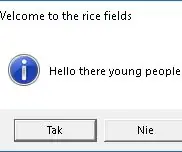
वीबीस्क्रिप्ट मूल बातें - अपनी स्क्रिप्ट शुरू करना, देरी और अधिक !: नोटपैड के साथ वीबीस्क्रिप्ट बनाने के तरीके पर मेरे पहले ट्यूटोरियल में आपका स्वागत है। Vbs फ़ाइलों के साथ, आप कुछ मज़ेदार मज़ाक या घातक वायरस बना सकते हैं। इस ट्यूटोरियल में, मैं आपको बेसिक कमांड दिखाने वाला हूँ जैसे कि आपकी स्क्रिप्ट शुरू करना, फाइल्स खोलना और बहुत कुछ। टी पर
वीबीस्क्रिप्ट स्क्रीन लॉक: 6 कदम
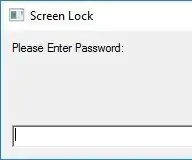
वीबीस्क्रिप्ट स्क्रीन लॉक: मैंने इंटरनेट पर कई स्क्रीन लॉक देखे हैं, इसलिए मैंने एक बनाने की कोशिश करने का फैसला किया। मैंने इसे प्रकाशित करने का निर्णय लिया क्योंकि यदि आपके पास पासवर्ड नहीं है तो यह आपके कंप्यूटर को लॉक करने के लिए बहुत उपयोगी हो सकता है। तो मैं आपको इसे बनाना सिखाऊंगा। या बस कदम पर जाएं
पाइक - सुरक्षित ड्राइव करें, स्मार्ट ड्राइव करें, पाइक ड्राइव करें!: 5 कदम

पाइक - सुरक्षित ड्राइव करें, स्मार्ट ड्राइव करें, पाइक ड्राइव करें!: पाइक नामक मेरे प्रोजेक्ट में आपका स्वागत है! यह मेरी शिक्षा के हिस्से के रूप में एक परियोजना है। मैं बेल्जियम के हॉवेस्ट में एनएमसीटी का छात्र हूं। रास्पबेरी पाई का उपयोग करके कुछ स्मार्ट बनाने का लक्ष्य था। हमें पूरी आजादी थी जिसमें हम स्मार्ट बनाना चाहते थे। मेरे लिए यह
पोर्टो-लॉक: पोर्टेबल लॉक: 5 कदम

पोर्टो-लॉक: पोर्टेबल लॉक: सभी को नमस्कार, इसलिए जब इस परियोजना की बात आई, तो मैं कुछ ऐसा डिजाइन करना चाहता था जो सरल हो, क्योंकि यह एक साधारण समस्या को हल करता है, आपके सीआर-स्टॉल में कोई ताला नहीं है। ज्यादातर लोगों ने मुझे शुरुआत में यह कहकर ठुकरा दिया, क्या ताले लगाना आसान नहीं है? इसका
पुराना Xbox 360 हार्ड ड्राइव + हार्ड ड्राइव ट्रांसफर किट = पोर्टेबल USB हार्ड ड्राइव!: 4 कदम

पुराना Xbox 360 हार्ड ड्राइव + हार्ड ड्राइव ट्रांसफर किट = पोर्टेबल USB हार्ड ड्राइव!: तो… आपने अपने Xbox 360 के लिए 120GB HDD खरीदने का फैसला किया है। अब आपके पास एक पुरानी हार्ड ड्राइव है जिसे आप शायद नहीं जा रहे हैं अब उपयोग करें, साथ ही एक बेकार केबल। आप इसे बेच सकते हैं या इसे दे सकते हैं … या इसे अच्छे उपयोग के लिए रख सकते हैं
